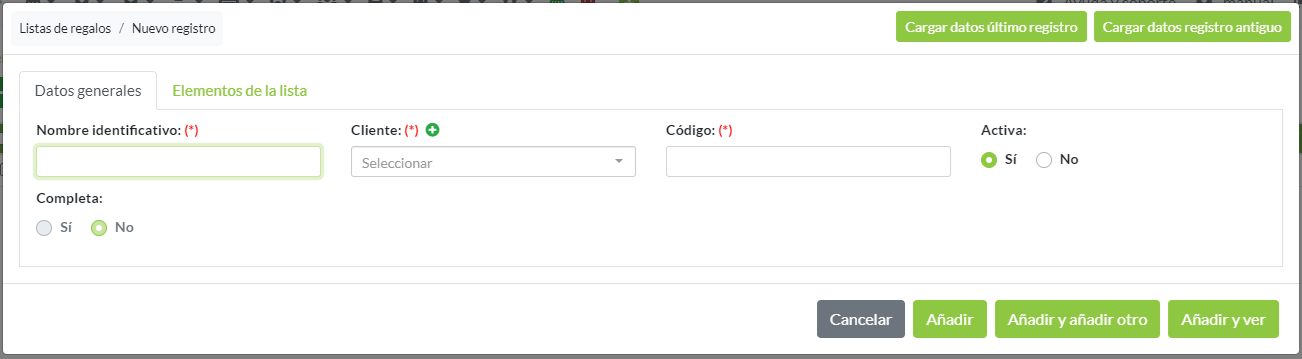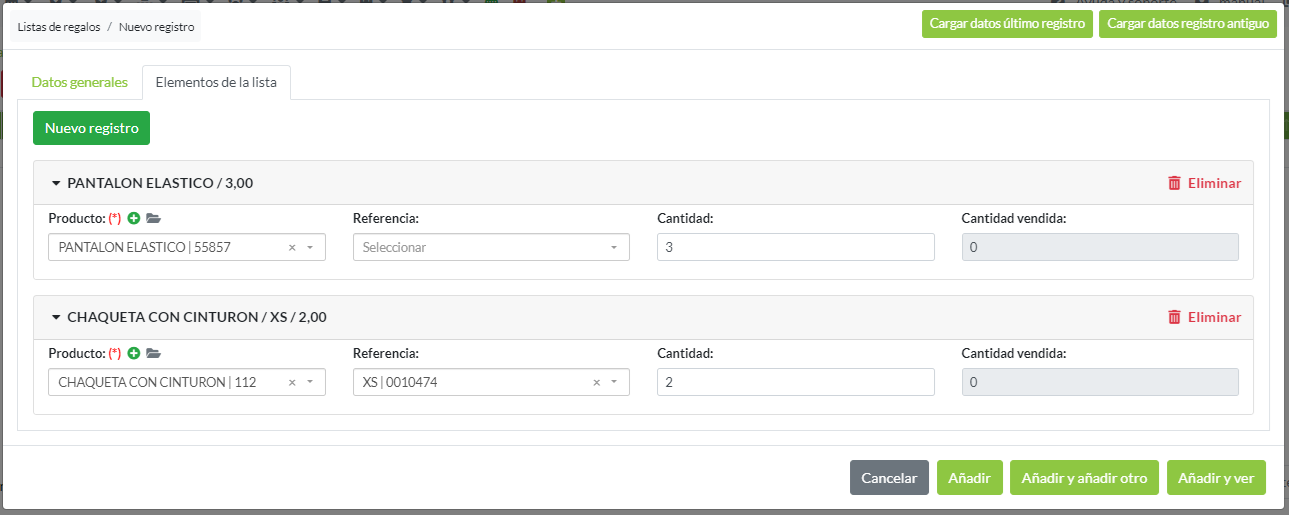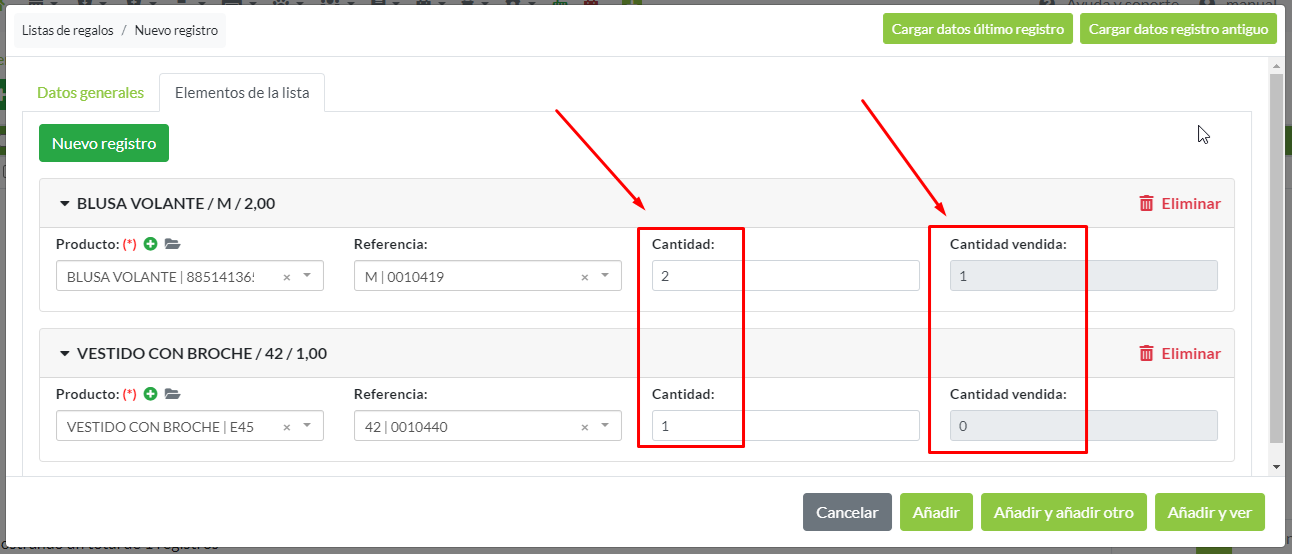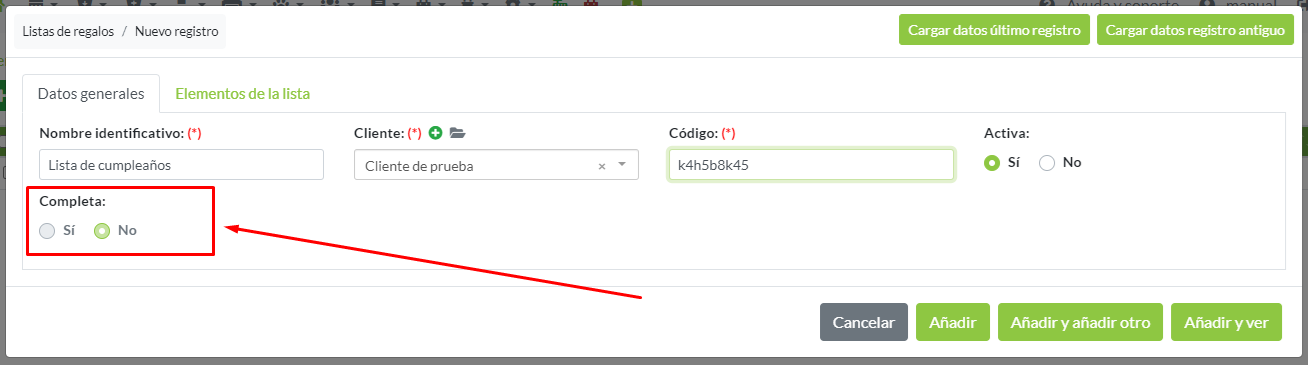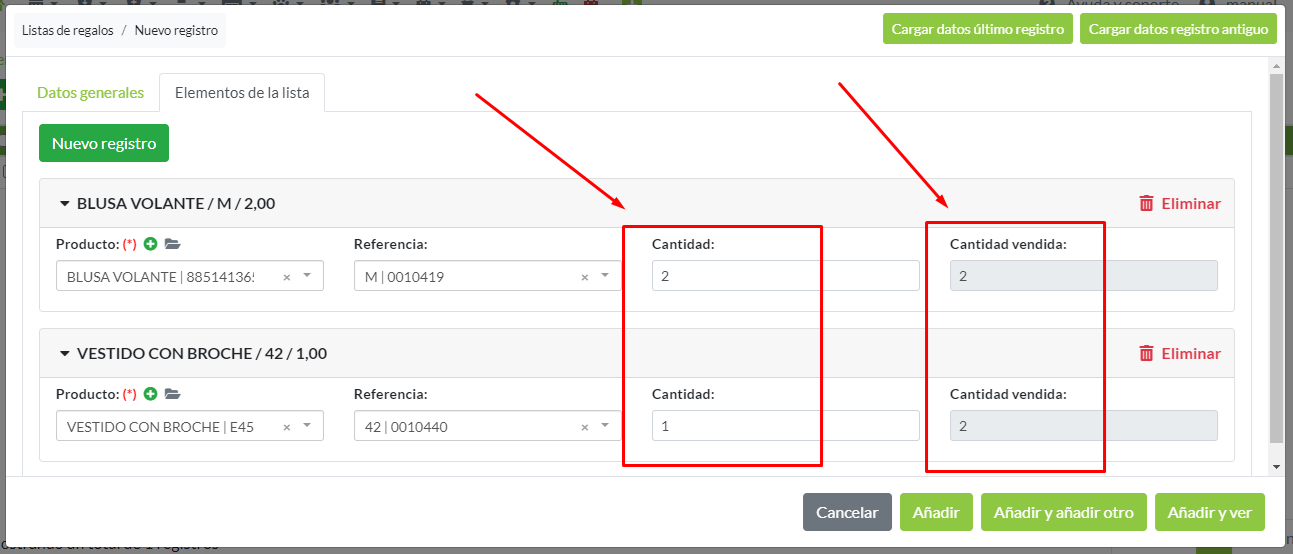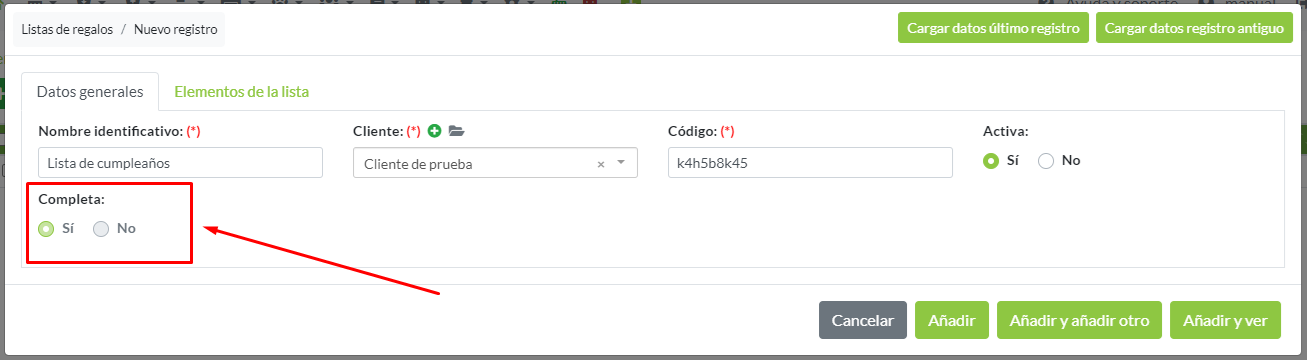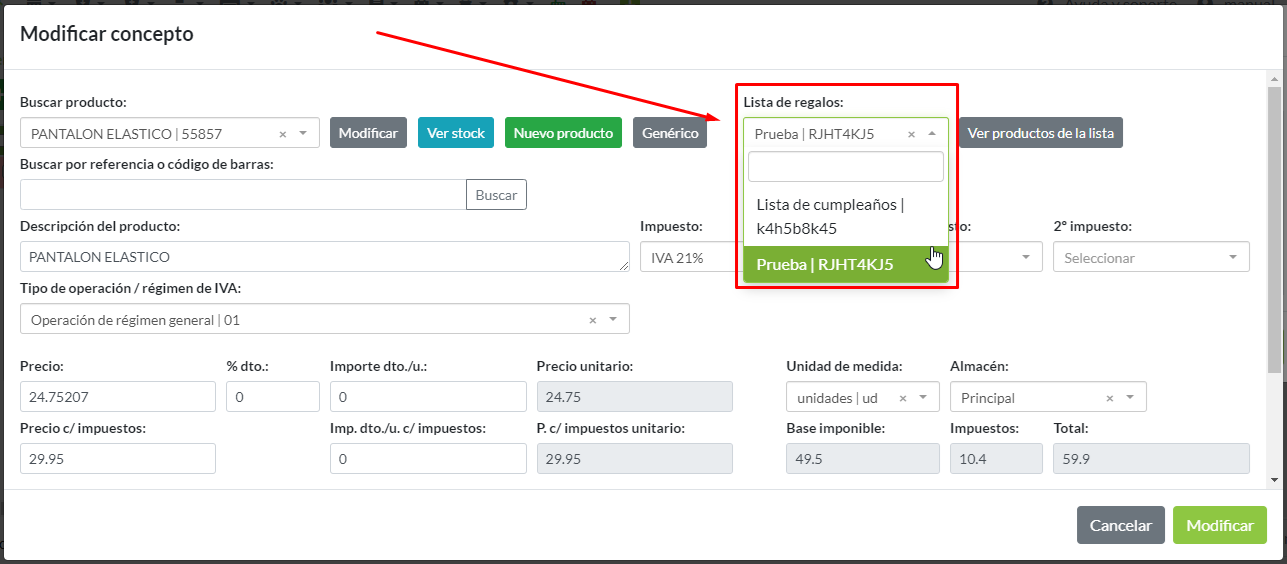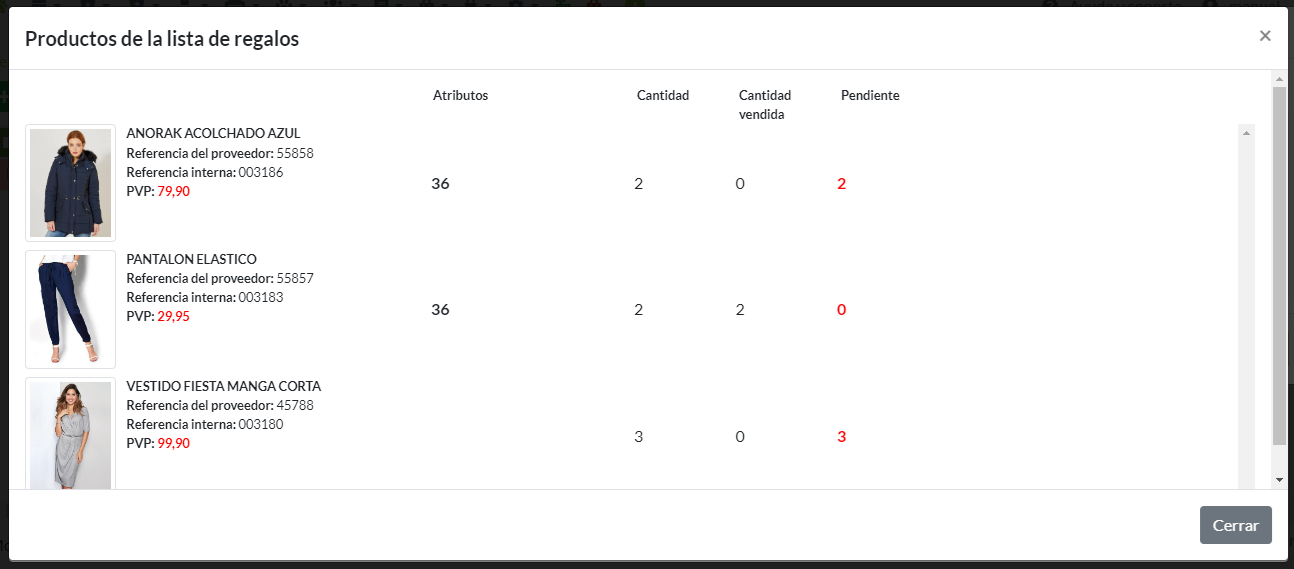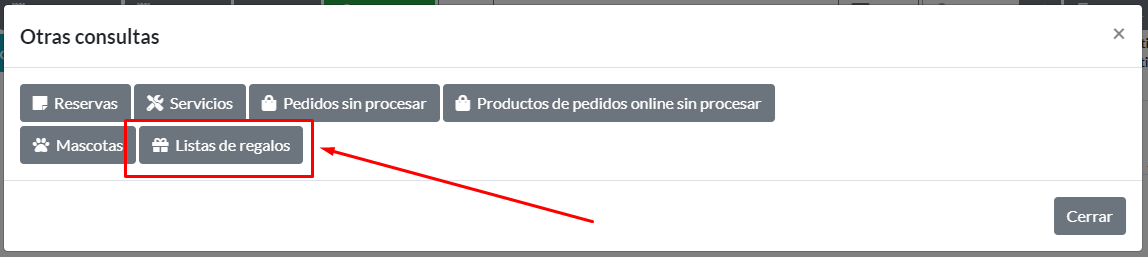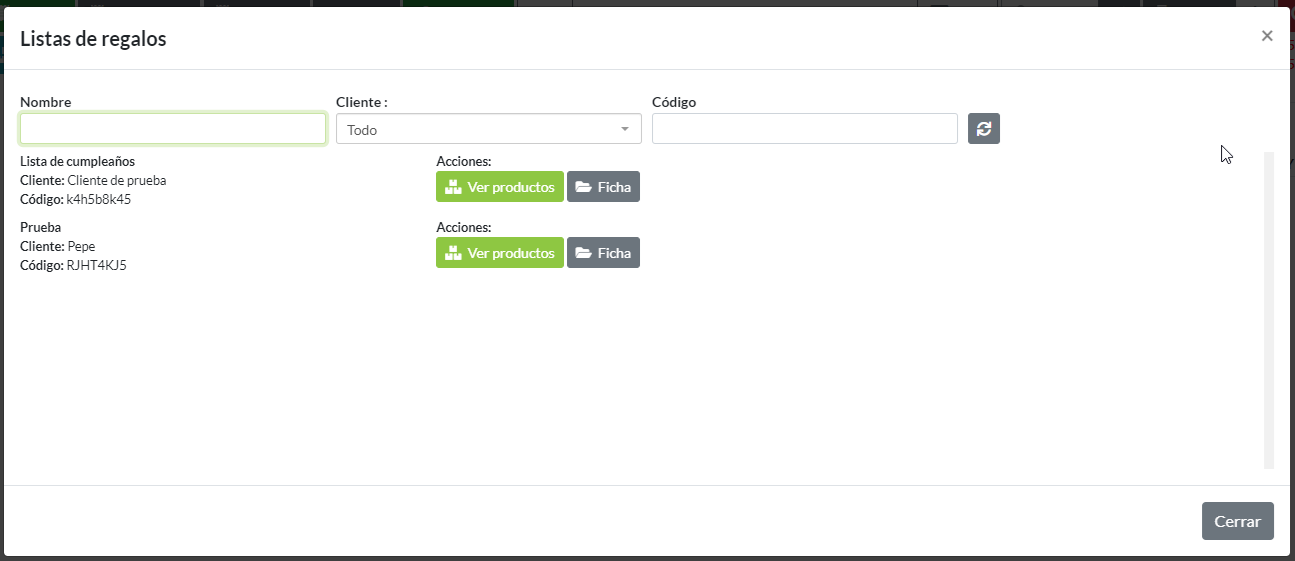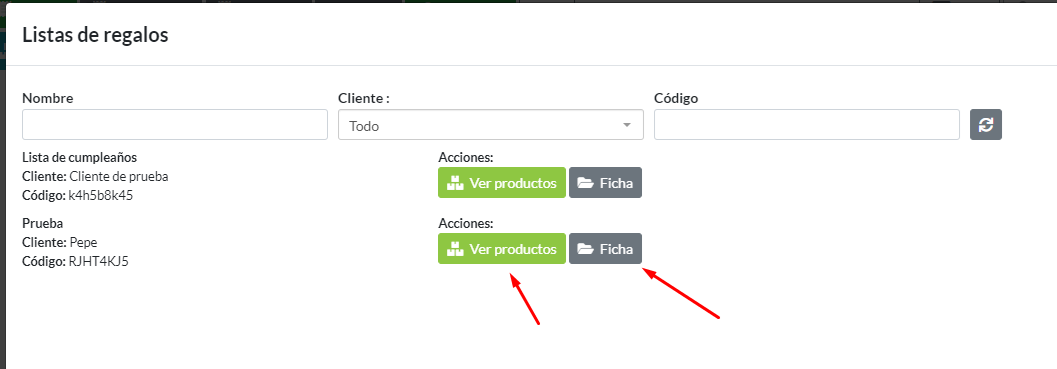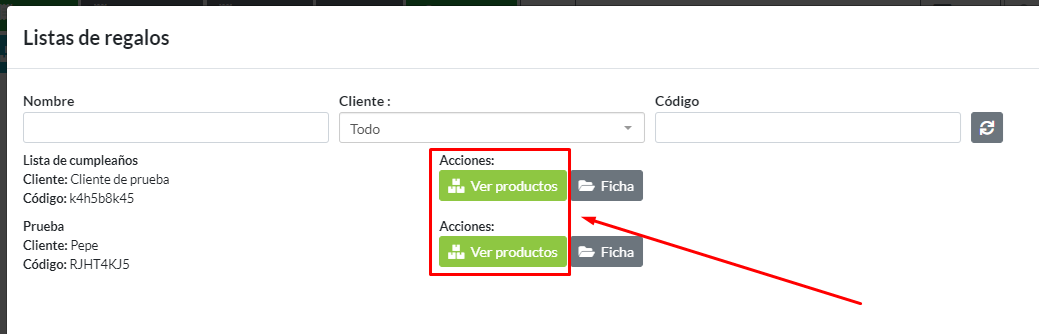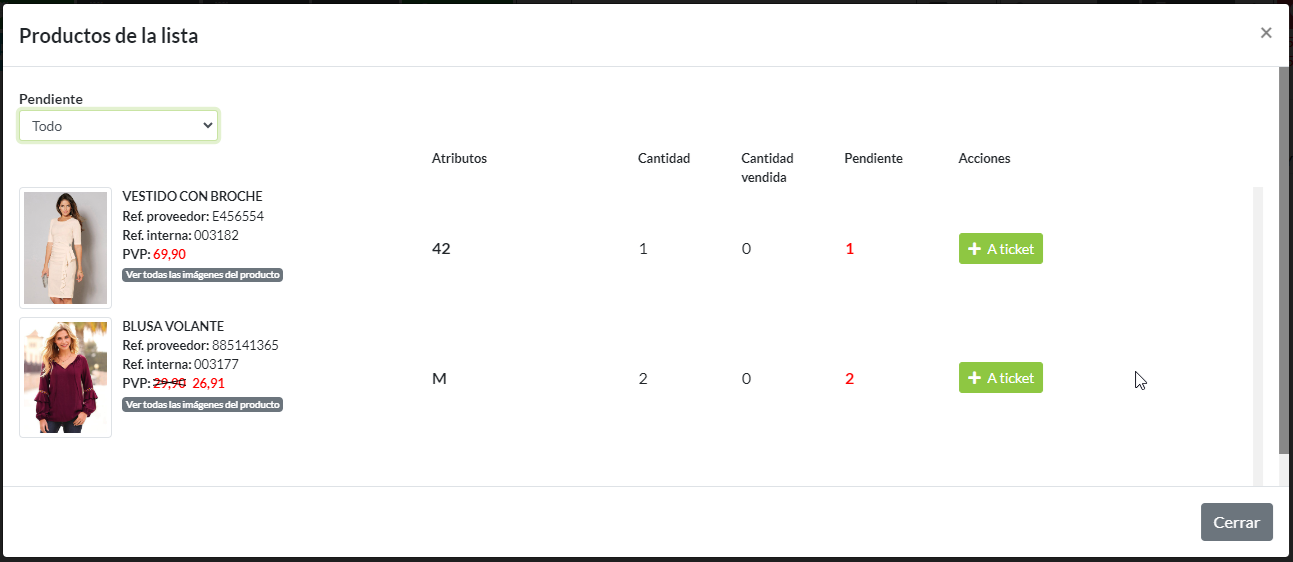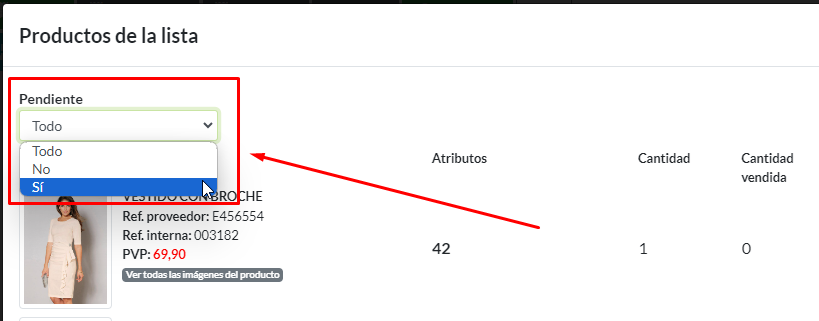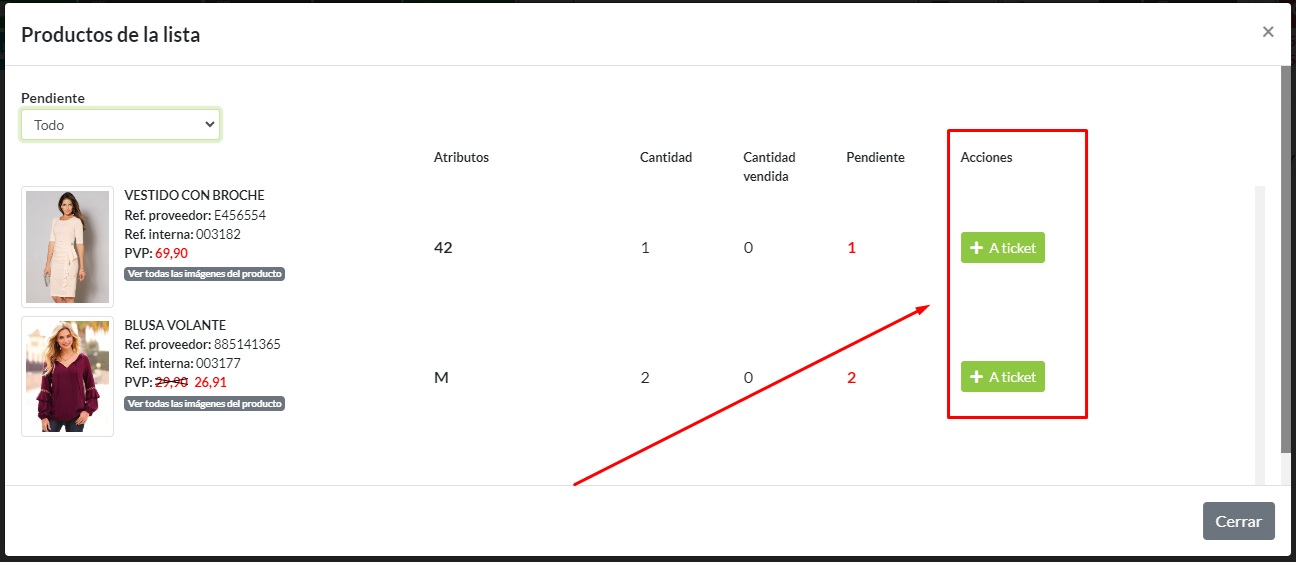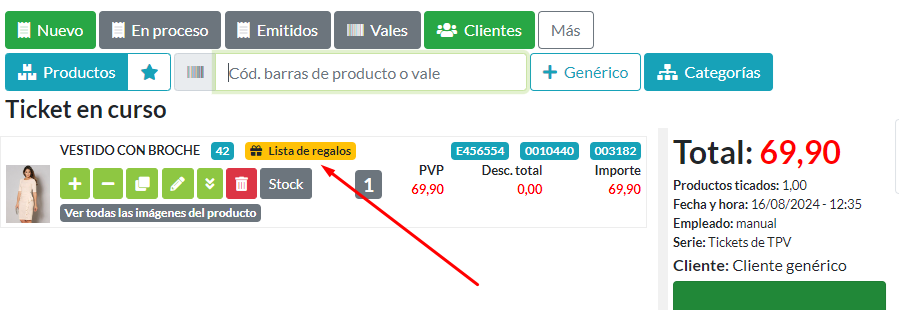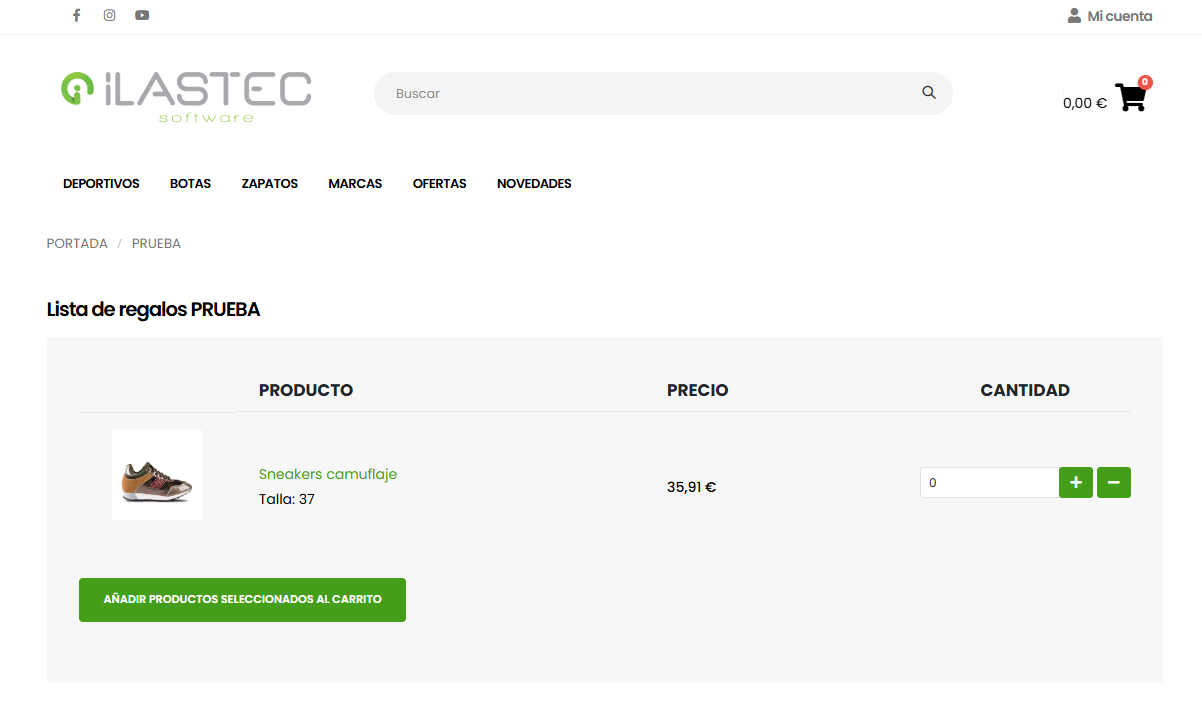Índice de temas
Índice de módulos
Listas de regalos - Temas de ayuda
Cómo crear listas de regalos personalizadas para sus clientes, añadiendo productos con o sin referencia específica, y mantener el seguimiento a medida que se registran ventas en el sistema.
Introducción
El módulo de Listas de Regalos está diseñado para optimizar la gestión de este formato de ventas usado en bodas, cumpleaños, listas de nacimiento, eventos corporativos, etc.
Las funcionalidades del módulo permiten crear listas de regalos personalizadas para cada cliente, donde se pueden añadir productos específicos, asignar o no referencias y registrar la cantidad a vender, manteniendo el seguimiento de la cantidad vendida en cada lista, según las ventas registradas en el sistema.
Esta funcionalidad puede contratarse accediendo al Centro de facturación y pagos , dentro del apartado Añadir funcionalidades, donde la podrá encontrar por su nombre Lista de regalos para contratarla.
Registro de listas y su gestión
Para gestionar adecuadamente cada lista de regalos, es necesario registrar todos los detalles de la lista y los productos incluidos, lo que permitirá un seguimiento y gestión en cada apartado del sistema.
Crear una listas de regalos
Para crear una nueva lista se debe acceder desde el panel a Ventas -> General -> Listas de regalos.
En cada lista es necesario indicar la siguiente información:
-
Datos generales
- Nombre identificativo: Campo obligatorio para indicar un nombre con el que identificar la lista en los diferentes apartados y listados del programa.
- Cliente: Campo obligatorio que indica el cliente beneficiario de los productos asociados a la lista. En caso de no estar registrado en el programa, puede añadirse fácilmente pulsando en el botón +.
- Código: Campo obligatorio para indicar un código con el que identificar la lista en el sistema.
- Activa: Campo con las opciones Sí/No para indicar si la lista debe estar disponible o no para la venta de productos.
- Completa: Campo informativo no editable donde se informa si se ha registrado la venta total de los productos de la lista, actualizándose de forma automática.
-
Elementos de la lista: En esta pestaña se añaden los productos que forman
parte de la lista, indicando en cada registro:
- Producto: Campo obligatorio para seleccionar un producto que se quiera incluir en la lista.
- Referencia: Campo de selección para indicar una referencia específica del producto seleccionado en el campo anterior.
- Cantidad: Campo numérico para indicar la cantidad de unidades del producto que se desea añadir a la lista.
- Cantidad vendida: Campo informativo no editable donde se indica el total de unidades vendidas de este producto.
Una vez indicada toda la información necesaria, se puede finalizar el registro pulsando sobre cualquiera de las opciones:
- Añadir: para crear el nuevo registro y volver al listado de listas.
- Añadir y añadir otro: para crear el registro y abrir un nuevo formulario donde crear una nueva lista.
- Añadir y ver: Para crear el registro y abrir la ficha de la lista donde poder comprobar toda la configuración del nuevo registro.
Cuando se finalice el registro estará disponible para seleccionar en las ventas que se registren en el sistema.
Estado la listas de regalos
Una lista se mantendrá incompleta mientras la cantidad vendida de todos los productos asociados sea menor a la cantidad deseada del mismo.
Para ello, en cada nueva venta asociada a la lista, el sistema actualizará el total de unidades vendidas en el campo Cantidad vendida. Además, se comprobará si las ventas de todos los productos ha superado esa cantidad deseada.
De esta manera, si alguno de los productos de la lista tiene unidades pendientes, es decir que tiene menos unidades vendidas que la cantidad indicada, el sistema mantendrá la lista como incompleta.
Pero si todos los productos están sin cantidades pendientes, es decir, la cantidad vendida es igual o superior a la cantidad indicada, entonces la lista se actualizará automáticamente pasando a estar completa.
Integración con el resto del software
Para poder gestionar las ventas asociadas a las listas de regalo, esta funcionalidad incluye accesos a los registros de listas de regalos en diferentes apartados del sistema.
Listas de regalo en facturas de venta
Las facturas de venta se pueden visualizar y crear en el programa accediendo desde el panel principal a Ventas -> Documentos -> Facturas de venta.
Para relacionar los conceptos de una factura a una lista de regalos específica, el formulario de cada concepto incluye el campo Lista de regalos.
Este campo, específico para seleccionar la lista a la que se asociará el concepto, solo se incluye en las facturas de venta y cargará con todas las listas de regalos disponibles que tengan el campo Activa a Sí.
Además, el campo cuenta con el botón auxiliar Ver productos de la lista. Al pulsar sobre este botón, se abrirá una nueva ventana para consultar todos los productos de la lista, detallando sus datos más importantes, y diferentes columnas para las cantidades indicada, vendida y pendiente.
Se debe tener en cuenta que al guardar una factura com conceptos asociados a listas de regalos, el sistema comprobará si el producto del concepto está incluido entre los elementos de esa lista. En caso contrario, se mostrará un mensaje de error y no se guardará el documento.
Además, si se desea asociar a una lista un concepto cuyo producto tiene más de una referencia, debe tener en cuenta que solo puede indicar cantidades en una única referencia, y el resto de referencias indicarlas en otro concepto para poder mantener la trazabilidad de forma segura. En caso contrario, se mostrará un mensaje de error y no se permitirá guardar el concepto.
Una vez registrada la factura, se actualizará la cantidad de unidades vendidas del producto y se comprobará el total de vendidos en cada producto de la lista, actualizando el campo Activa en caso que todas las cantidades vendidas sean igual o mayor a la cantidad indicada.
En caso de editar el concepto añadiendo o restando unidades del producto/referencia, también se tendrá en cuenta a la hora de guardar los cambios en la factura para la actualización del estado de la lista de regalos.
Listas de regalo en tickets de TPV
Por su parte, el TPV también permite registrar ventas con conceptos asociados a listas de regalos de forma directa. Para ello, se debe pulsar en el botón Más, del panel superior del TPV y, en la ventana Otras consultas, Seleccionar la opción Listas de regalos.
Al pulsar sobre este botón, se abrirá una ventana con todas las listas de regalo disponibles que tengan el campo Activa a Sí, con un formulario en la parte superior para filtrar los registros por Nombre de la lista, Cliente asociado o por Código.
Cada lista de regalos que se muestre en el listado tiene disponible dos botones:
- Ver productos para consultar los productos de esa lista.
- Ficha es un acceso directo a la ficha de la lista en el programa.
Vender producto de lista de regalo en el TPV
Para registrar la venta de un producto de una lista de regalos en el TPV, se debe acceder a la lista pulsando en Más, en el menú superior del TPV, y a continuación seleccionado la opciónListas de regalos.
Una vez se abra el listado y localizado la lista deseada, se debe pulsar en el botón Ver productos, del menú de acciones de esa lista.
Al pulsar sobre este botón se abrirá una ventana con todos los productos de la lista, detallando sus datos más importantes, una serie columnas para las cantidades indicada, vendida y pendiente.
Además, este listado incluye el campo Pendiente, en la parte superior del listado que permite filtrar los productos que se muestran si tienen o no cantidades pendientes de vender, pudiendo ver todos los registros si se selecciona la opción Todos, teniendo o no cantidades pendientes.
Una vez localizado el producto que se quiera incluir en la lista, se deberá pulsar en el botón + A ticket, del menú de acciones de ese producto.
Al pulsar sobre botón, se cerrará la ventana de productos y se añadirá el producto en un nuevo concepto del ticket destacando que pertenece a una lista de regalos por un distintivo específico.
A partir de este punto la venta se puede avanzar como una venta más pudiendo añadir más unidades al concepto, añadir nuevos productos, descuentos, etc. al ticket, y cobrar la venta como un ticket normal.
Una vez finalizada la venta, se actualizará la cantidad de unidades vendidas del producto y se comprobará el total de vendidos en cada producto de la lista, actualizando el campo activa en caso que todas las cantidades vendidas sean igual o mayor a la cantidad indicada.
Listas de regalo en tienda online
Si se dispone del módulo de Tienda online, a la hora de crear una lista de regalos se podrá indicar, en la pestaña Tiendas online donde mostrar, la tienda o tiendas online desde la/s que clientes puedan comprar elementos de la lista de regalos.
Una vez creada una lista de regalos con una tienda online donde mostrarla, hay que obtener el enlace a la lista de regalos para poder compartirlo. Para ello hay que acceder a la ficha de la lista de regalos, desde el listado, con el botón de color gris con el icono de una carpeta. Una vez en la ficha, hay que ejecutar el proceso Obtener enlace en tienda online, indicando la tienda online y el idioma. El programa carga por defecto sus valores.
Una vez obtenido el enlace, puede enviárselo al cliente al que pertenece la lista, para que lo comunique a las personas que quieran que le compren los productos de la lista.
En la tienda online, al abrir el enlace, se mostrarán los productos todavía disponibles para que cada usuario seleccione los que desee.
Tras esto, el pedido se debe tramitar como cualquier otro pedido, y los regalos se entregarán en la dirección de envío seleccionada, ya sea esta la del cliente que creó la lista, o la que quiera el comprador. También se pueden recoger en tienda si esta forma de envío está habilitada.
El comprador debe ser el encargado de recepcionar su pedido y entregarlo al creador de la lista, o de avisar al creador de la lista para que recoja lo/s producto/s si indicó la recogida en tienda.